Die FooEvents Ereignisauflistungsblock ist in das Hauptprogramm integriert FooEvents für WooCommerce Plugin (1.19.9), der es ermöglicht, eine Liste von Ereignissen in drei verschiedenen Layouts anzuzeigen: Liste, gekachelt oder kompakt. In den folgenden Anweisungen wird beschrieben, wie Sie den Block zu einer Seite oder einem Beitrag hinzufügen und ihn für die Anzeige von Ereignissen auf Ihrer Website konfigurieren.
Hinzufügen des Blocks zu einer Seite oder einem Beitrag #
Erstellen oder ändern Sie eine bestehende Seite oder einen Beitrag und fügen Sie die FooEvents Ereignisauflistungsblock durch Drücken der Taste 'Block hinzufügenSymbol und die Suche nach 'FooEvents‘.
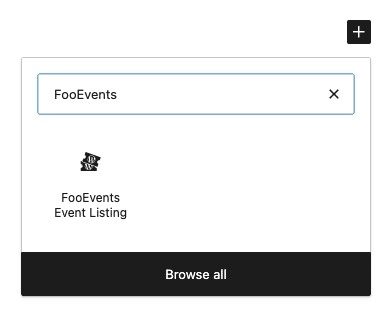
Alternativ können Sie auch nach dem FooEvents Ereignisauflistungsblock direkt aus dem Editor durch Eingabe von '/foo'. WordPress schlägt dann alle Blöcke vor, die "foo" in ihrem Namen enthalten.
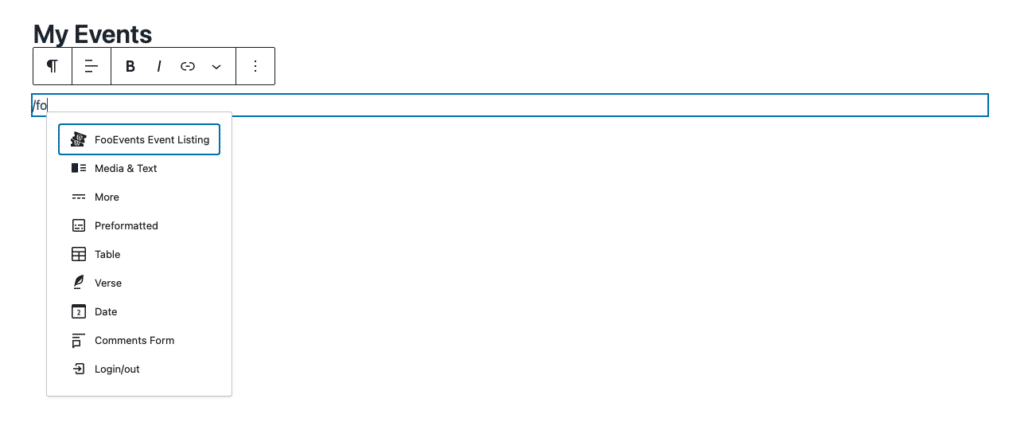
Wenn Sie das erste Mal die FooEvents Ereignisauflistungsblockwerden standardmäßig alle Ereignisse (Produkte, bei denen die FooEvents-Funktionalität aktiviert ist) unter Verwendung der Option 'Liste' Layout-Stil.
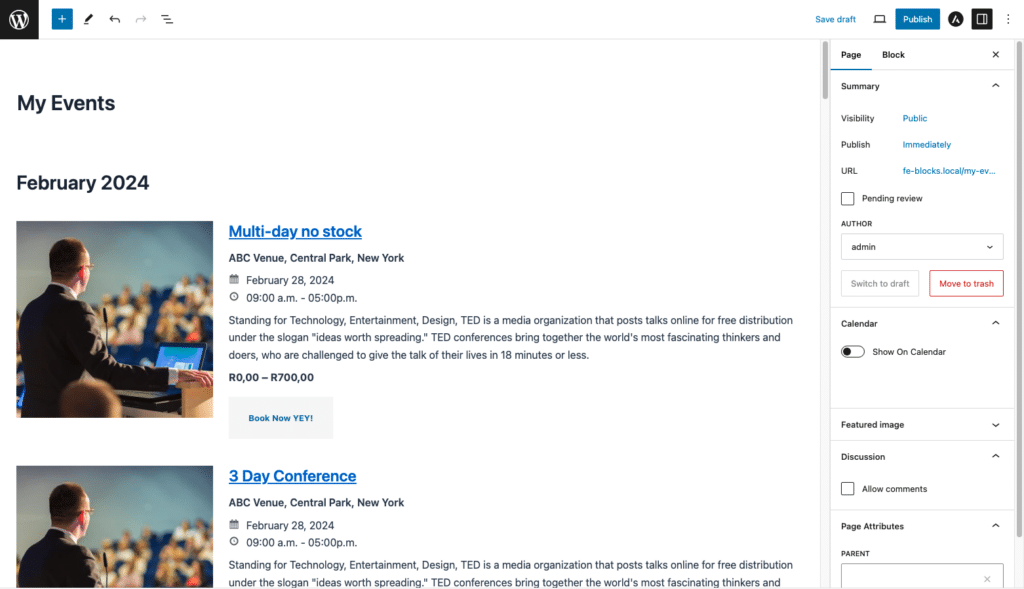
Sie können dann die FooEvents Ereignisauflistungsblock auf der Grundlage Ihrer Anforderungen. Wählen Sie dazu den Block aus. WordPress zeigt dann auf der rechten Seite die Blockeinstellungen/Optionen an.
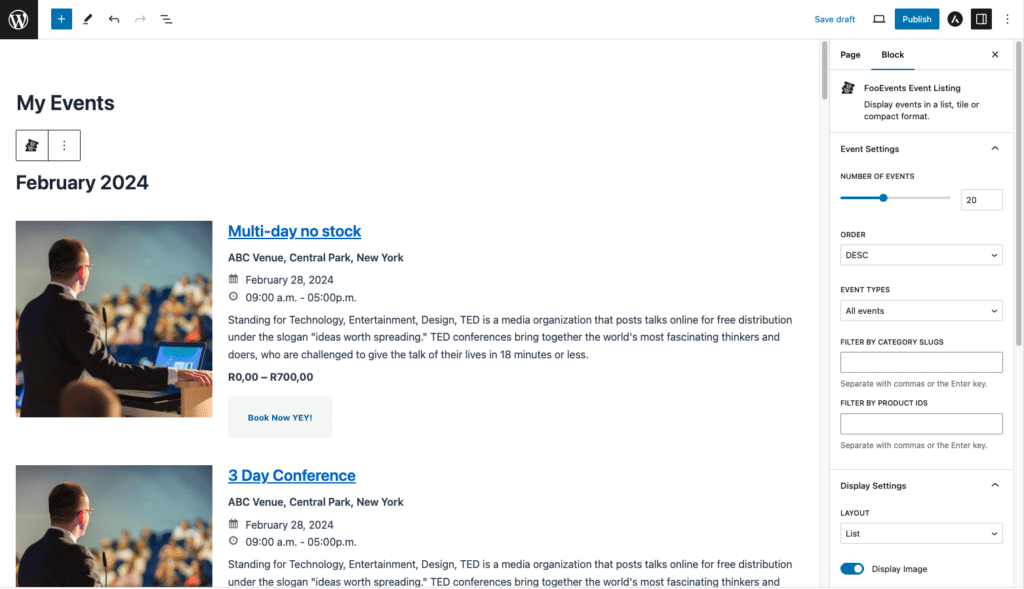
Ereignis-Einstellungen #
Die Ereignis-Einstellungen bestimmen, welche Ereignisse in die Ereignisliste aufgenommen werden.
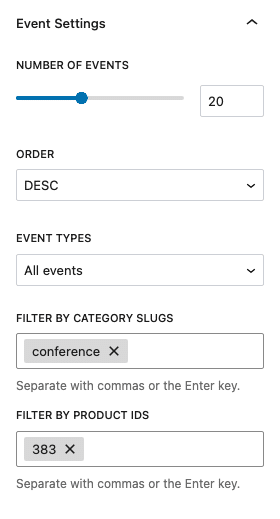
- Anzahl der Ereignisse: Der FooEvents Event Listing Block kann zwischen 1 und 50 Ereignisse anzeigen.
- Bestellung: - Die Ereignisse werden nach dem Datum des Ereignisses in aufsteigender oder absteigender Reihenfolge geordnet.
- Veranstaltungsarten: Alle Veranstaltungen, ein- und mehrtägige Veranstaltungen oder nur buchbare Veranstaltungen anzeigen.
- Nach Kategorie Schnecken filtern: Anzeigen von Ereignissen aus einer bestimmten WooCommerce-Produktkategorie. Geben Sie dazu den Kategorie-Slug ein und wählen Sie die entsprechende Kategorie aus der Vorschlagsliste aus.
- Nach Produkt-IDs filtern: Zeigen Sie nur bestimmte Ereignisse an, indem Sie die entsprechenden Produkt-IDs eingeben.
Einstellungen anzeigen #
Die Einstellungen anzeigen ermöglichen eine einfache Anpassung sowohl des Layouts des Eintrags als auch der angezeigten Informationen.
Sie haben die Möglichkeit, zwischen drei verschiedenen Layouts zu wählen:
Layout der Liste #
Das Listenlayout bietet ein einfaches und sauberes Layout, das zu jedem Thema passt. Es bietet Optionen, um das Bild links oder rechts auszurichten oder es ganz auszublenden.
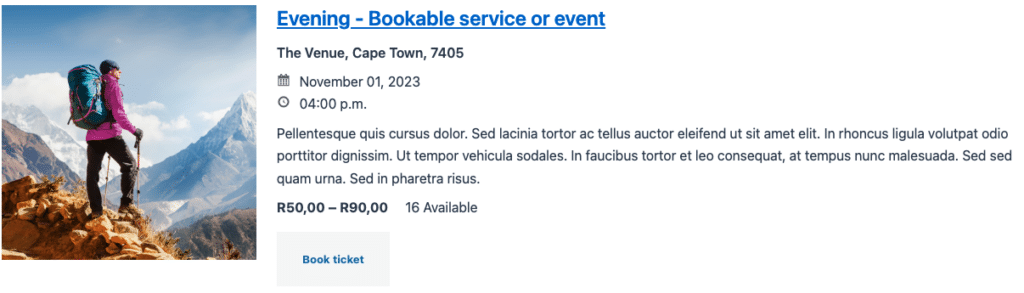
Kacheln Layout #
Das Kachellayout eignet sich perfekt für die Darstellung einer großen Anzahl von Veranstaltungen in einem Kachelgitterformat. Es bietet die Möglichkeit, die Anzahl der Spalten für größere Bildschirme festzulegen, während es die Anzahl der Spalten auf kleineren Bildschirmen automatisch anpasst, um eine optimale Anzeige zu gewährleisten.
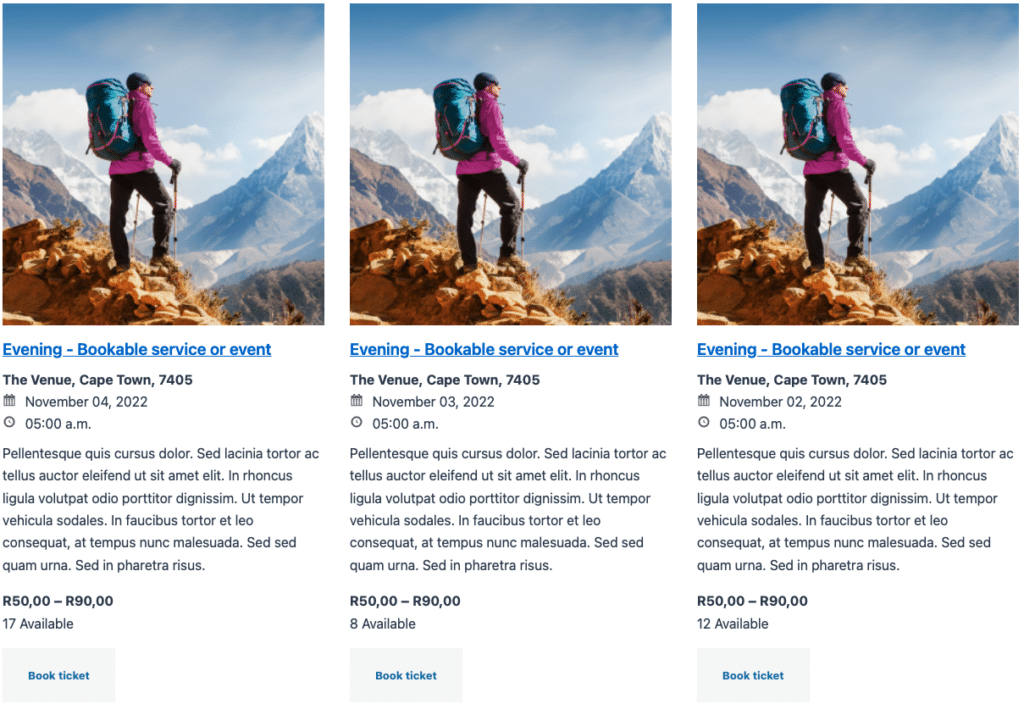
Kompaktes Layout #
Das Kompakt-Layout zeigt Ereignisse in einem optimierten Tabellenformat an und nutzt die WooCommerce-Tabellenstile, um eine nahtlose Integration in das Design Ihres Themas zu gewährleisten.
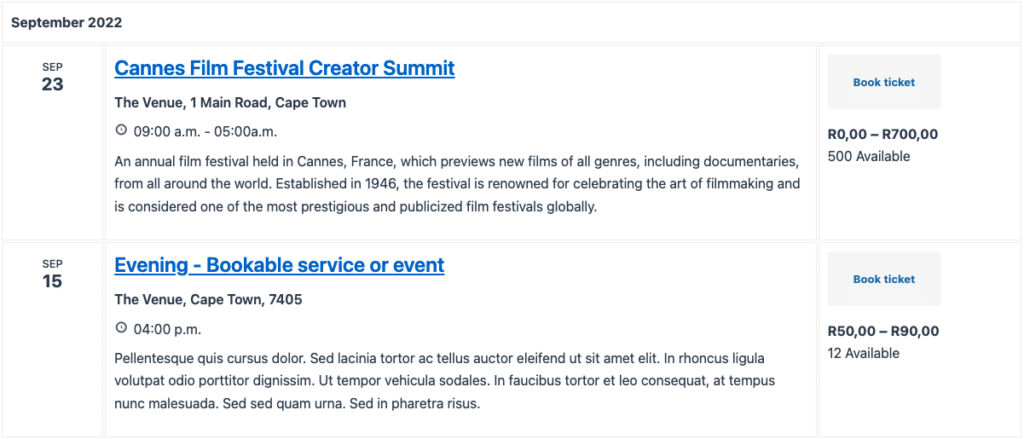
Ereignisdetails anzeigen/ausblenden #
Sie können die Auflistung anpassen, indem Sie mit den folgenden Steuerelementen verschiedene Details ein- oder ausblenden:
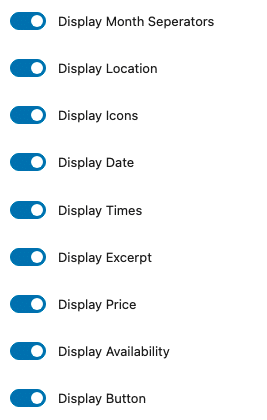
Zusätzliche Konfigurationen #
- Ablauf des Ereignisses - Wenn ein Ereignis oder eine Buchung verfallenwird die Veranstaltung nur bis zum Ablaufdatum in der Veranstaltungsliste angezeigt. Sobald das Ablaufdatum erreicht ist, wird die Veranstaltung automatisch aus der Liste entfernt.
- Benutzerdefinierte Terminologie - Sie können den Text der Schaltfläche "Jetzt buchen" mithilfe von benutzerdefinierten Terminologieüberschreibungen ändern. Diese Anpassung kann auf alle Ereignisse über die Funktion Globale Einstellungen oder auf einer Einzelveranstaltung Basis.